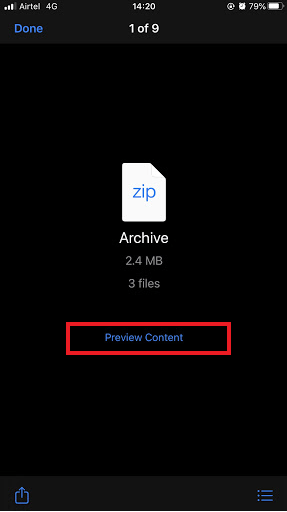Kun olet työskennellyt tietokoneilla vuosia, olet täytynyt kuulla termin "zip" tai "pakattu" useita kertoja. Zip-tiedostot ovat hyödyllisiä sekä yksityishenkilöille että yrityksille, jolloin voit pakata suuria tiedostoja ja lähettää ne sähköpostien kautta. Zip-tiedostot pakkaavat kaikki tiedot yhteen kansioon ja helpottavat sähköpostin liitteiden nopeaa lataamista tai siirtämistä. Tämän tiedostojen lähetystavan käyttäminen auttaa lähettämään useita tiedostoja kerralla, koska kaikki liittyvät tiedostot voidaan siirtää ja ladata sähköpostien kautta helposti.
Mutta kuinka avata zip-tiedostoja älypuhelimellasi?
Yleensä käytämme kannettavia tai tietokoneita sähköpostien lähettämiseen, joissa on useita tai suuria tiedostoja. Mutta eikö ole hienoa saada mahdollisuus pakata tai purkaa tiedostoja iPhone- tai Android-laitteissa? Siitä lähtien, kun kaikki on muuttunut mobiiliksi, myös pakattujen tiedostojen käyttäminen älypuhelimiemme kautta on helpottunut. Mahdollisuus luoda tai avata zip-tiedostoja on nyt saatavilla mobiililaitteissa uusimpien Android- ja iOS-päivitysten jälkeen.
Joten, haluatko käyttää Zip-tiedostoja iPhonessa vai haluatko luoda sellaisen? Vaikka Applen iPhonessa on paljon rajoitettuja vaihtoehtoja tiedostojen jakamiseen ja kaikkeen. Mutta uusimpien iOS 13 -päivitystensä myötä se on ottanut käyttöön uuden ominaisuuden, eli pakattujen tiedostojen alkuperäisen tuen . iPhonen tiedostosovellus on nyt tehty zip-tiedostojen käsittelyyn.
Sinun on päivitettävä iPhone uusimpaan versioon, ja voit nyt käyttää tiedostojen ja valokuvien zip- ja tiedostojen purkamisvaihtoehtoa. Saatat ajatella lähtökohtaa, joten tässä:
Osa I: Kuinka luoda zip-tiedostoja iPhonessa?
Osa II: Zip-tiedostojen esikatselu iPhonessa?
Osa III: Kuinka purkaa tiedostoja iPhonessa?
Vaiheet Zip-tiedostojen luomiseen iPhonessa
Muutaman iPhone iOS -päivityksen jälkeen käyttäjille on annettu mahdollisuus luoda Zip-tiedosto pakkaamalla useita tiedostoja. Zip-tiedoston luontiominaisuus on otettu käyttöön uusimmassa iOS-päivityksessä, eli iOS 13:ssa. Tästä syystä sinun on noudatettava seuraavia vaiheita pakataksesi useita tiedostoja ja muodostaaksesi Zip-tiedoston iPhonessasi:

- Avaa Tiedostot-sovellus iPhonessa.
- Vieritä alas kansioon, jossa on useita tiedostoja, jotka haluat pakata.
- Napsauta valintakuvaketta valitaksesi tiedostot, jotka haluat pakata.
- Napauta "kolme pistettä" näytön oikeassa kulmassa.
- Valitse useista vaihtoehdoista pakkaus.
- Tämä luo tiedoston nimellä "Arkisto".
Näet kaikki tiedostot yhdellä napautuksella juuri luotua tiedostoa nimellä Arkisto. Uusimpien iOS-päivitysten jälkeen et enää tarvitse kolmannen osapuolen sovellusta zip-tiedostojen luomiseen.
Voit myös pakata useita kuvia ja luoda zip-tiedoston. Prosessi on kuitenkin hieman pitkä. Jos haluat luoda Zip-tiedoston kuvista kameran rullalta iPhonessa , sinun on ensin valittava tarvittavat kuvat ja tallennettava ne iPhonen tiedostosovellukseen. Sen jälkeen sinun on suoritettava samat vaiheet kuin edellä. Luotu zip-tiedosto on käytettävissäsi jaettavaksi kontaktiesi kesken WhatsAppin ja muun median kautta yhtenä Zip-tiedostona useille tiedostoille.
Vaiheet pakattujen tiedostojen esikatseluun iPhonessa
Voit esikatsella sitä ennen kuin avaat zip-tiedoston iPhonessa Quick Look -vaihtoehdolla. Tässä voit tarkistaa tiedostot ennen niiden purkamista varmistaaksesi, että purat oikean zip-tiedoston. Noudata tätä varten alla olevia ohjeita:

- Siirry Tiedostot-sovellukseen ja etsi tiedosto, jota haluat esikatsella,
- Kun se on löydetty, paina pitkään pakattua tiedostoa saadaksesi luettelon vaihtoehdoista.
- Etsi nyt Quick Look ja napauta sitä.
- Tämä näyttää tiedoston koon ja pakatun tiedoston tiedostojen lukumäärän.
- Napauta nyt Esikatsele sisältöä saadaksesi kaikki tiedostot koko näytön kokoisena. Tarkista kaikki tiedostot pyyhkäisemällä sivuttain.
Esikatselutiedoston avulla voit tarkastella zip-tiedoston sisältöä. Voit varmistaa oikean zip-tiedoston avaamisen iPhonessa.
Nyt kun olet oppinut luomaan ja esikatselemaan zip-tiedostoja, on aika kertoa sinulle iPhonen tiedostojen purkamisen vaiheet. Tämän artikkelin seuraavassa osassa kerrotaan, kuinka zip-tiedostoja avataan iPhonessa.
Kuinka avata zip-tiedostoja iPhonessa?
Aikaisemmin tiedostojen jakamista iPhonen kautta pidettiin yhtenä pelottavimmista tehtävistä, koska tiedostojen käsittelyominaisuudet puuttuivat aiemmin. Mutta iOS:n jatkuvilla päivityksillä kehittäjät ovat mahdollistaneet zip- ja purkaustiedostojen luomisen iPhonessa. Tämän ominaisuuden päivityksen paras etu on, että se eliminoi iPhonessa aiemmin olevien kolmannen osapuolen sovellusten käytön tällaisten tiedostojen käsittelemiseksi. Ennen kuin jatkat, varmista, että laitteellesi on päivitetty uusimmat iOS 13 -päivitykset . Tässä ovat vaiheet, jotka sinun on noudatettava avataksesi Zip-tiedostoja iPhonessa:
- Siirry Tiedostot-sovellukseen
- Etsi RAR- tai Zip-tiedosto, jonka haluat purkaa .
- Voit joko napauttaa tiedostoa suoraan purkaaksesi tiedostot tai sinun on kosketettava Zip-tiedostoa pitkään saadaksesi vaihtoehdon Pura.
Purkamasi tiedostot näkyvät samassa kansiossa, sinun on löydettävä se itse. Tämän ominaisuuden ainoa rajoitus on, että se ei kehota mitään valintaikkunoita, joissa pyydetään vahvistusta tiedostojen purkamiseksi kohdekohteesta. Lisäksi tämä iOS-päivitys on rikkonut palkin, joka sisältää tämän lisätyn ominaisuuden tiedostojen purkamiseen iPhonessa.
Oletko jo kokeillut sitä?
No, tämä ominaisuus oli tosin vähemmän tunnettu monille käyttäjille. Siksi olemme korostaneet tapoja luoda, esikatsella ja avata zip-tiedostoja iPhonessa. Koska tiedät nyt tapoja purkaa tiedostoja iPhonessa, älä missaa sitä. Kerro meille alla olevassa kommenttiosiossa, oletko kokeillut sitä vai et.
Tilaa uutiskirjeemme ja seuraa meitä sosiaalisessa mediassa saadaksesi lisää tekniikkaan liittyvää sisältöä.